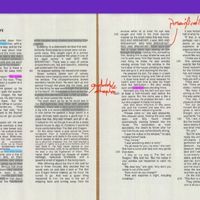绘王 Kamvas Pro16数位板使用总结(连线|设置|屏幕)
-
摘要来自:
-
摘要来自:
 像素格
像素格 -
摘要来自:2019-07-23
【什么值得买 摘要频道】下列精选内容摘自于《器材屋 篇八:我的直观压感时代——人像摄影师上手绘王 Kamvas Pro16(附人像修图过程)》的片段:
1:连线
数位屏的连接其实跟电脑的双屏组建基本类似。将自带的三合一数据线Type-c端口连接Kamvas Pro16机身右侧的接口。另一端分别连接电源、电脑USB接口和电脑HDMI接口即可。此时就会显示图像了,这时的Kamvas Pro16数位屏跟一台普通副屏没有什么区别。

唯一不同的是,这块Kamvas Pro16数位屏是一个高质量的120%srgb色域的屏幕,色彩更为准确。
2:电脑设置
你可以通过win的控制面板或mac的系统偏好设置-显示器,去设置这块Kamvas Pro 16数位屏是扩展显示亦或是复制当前屏幕内容。

3:安装驱动
想要让Kamvas Pro16数位屏拥有压感功能,你需要去绘王官网下载Kamvas Pro16驱动,win和Mac版本都是有的。

而后安装即可。
4:驱动软件设置
此时,你可以通过Huion Tablet app,去设置数位屏的快捷键、数位笔压感、以及数位屏的工作区域。

快捷键因人而异,我不做过多说明了。我一般会给到笔刷、橡皮擦,放大缩小直接通过触控条就可以实现,不需要单独设快捷键。
数位笔设置模块可以控制压感系数并进行压感测试。
数位屏工作区域我们使用默认设置即可。

总体来讲驱动软件的设置也比较简单。
五:绘王Kamvas Pro 16初上手
我使用的是照片类的软件,Adobe Photoshop cc和Adobe Lightroom cc,并且这两款Adobe公司的软件,无疑都是支持压感操作的。
1:软件对数位屏的优化设置选项
对于初次接触数位屏/板的用户,你需要注意,在软件中如:画笔、图章、液化等页面,打开压感的选项,这样你的压感才会生效。
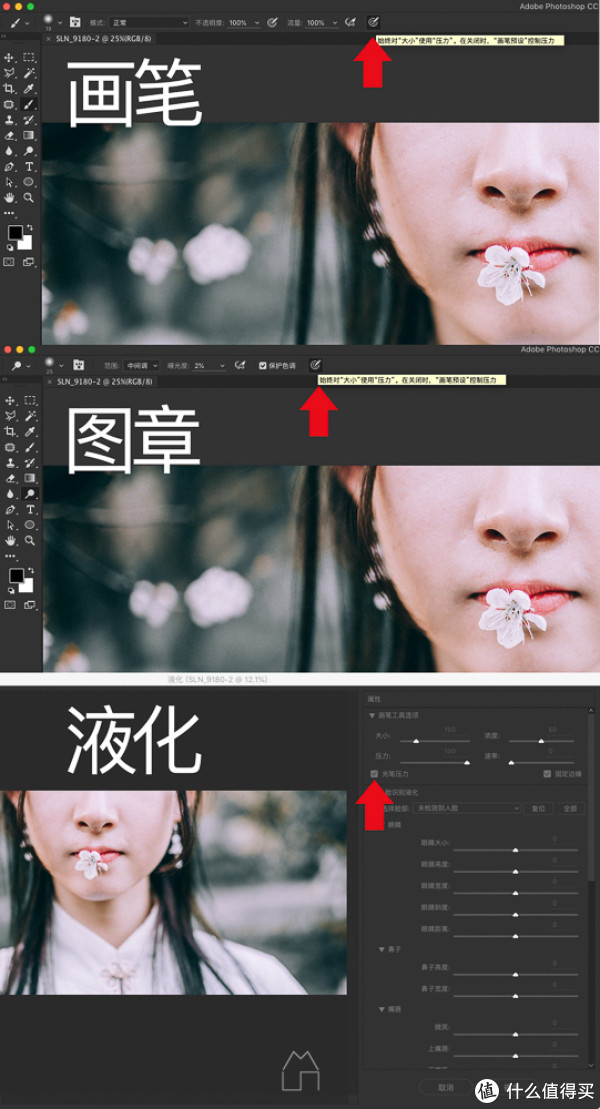
2:专业数位屏相对鼠标的比对
这个可以说是没有悬念了,在Adobe Photoshop cc,使用画笔工具,硬度8%,快速划过。
鼠标从头至尾一般粗,数位笔划过则有笔锋。下图会有动图展示
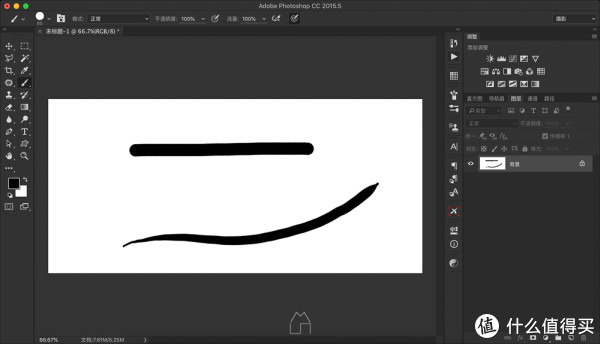
3:专业数位屏相对普通数位板的操作比对
设置同上,而后较快速度操作。

可以看到,专业数位屏Kamvas Pro16反应更“快”。
六:使用绘王Kamvas Pro16后期处理照片及绘画尝试
这基本比我用鼠标提升90%的工作效率,带有压感的操作,可以给照片的处理带来更为柔和的过渡,无论是中性灰磨皮、图章工具对细节的修补还是液化中的手感,都显得更为自然。
而数位屏则将这种操作变得更为直观。在屏幕上直接修改,这种最为直觉的操作,果然妙不可言。
这里简单分享我上手绘王Kamvas Pro 16修图。
1:液化
液化大多是没有美术基础的朋友购买数位屏后学会的第一项技能。
直接使用笔触进行液化,只要勾选钢笔压力。液化中无需频繁调整“压力”选项,凭手中的力度控制液化的软硬,很是方便。大概两天就能自己上手。

2:仿制图章
这是在没学会中性灰或者双曲线磨皮前,人像修饰的惯用手段。但是大多因为不透明度和流量设置不好,修补过的地方看着很生硬。
这里,使用数位笔,初始设置流量和不透明度为30%,而后勾选光笔压力。

上手时,下笔柔和一些,自然画笔的效果也就柔和了。熟练之后我都是张弛有度。
3:中性灰磨皮
超过半数的照片后期工作者,数位压感屏的作用是中性灰磨皮。
设置方法为:在目标图层上建立新图层,填充RGB值均为128的中性灰,而后更改图层混合选项为“叠加”。

之后使用“加深减淡”工具对此图层进行修饰。可以有效修饰包括黑眼圈、痘印等面部瑕疵。

根据我之前数位板的上手经验,我没有美术基础,上手时间3个月左右。手感需要慢慢寻找。
4:尝试绘画
数位屏广泛应用于设计绘画美术行业,利用压感进行照片后期只是一个小分支。
我也尝试使用数位屏进行绘画。初期,那就只有临摹的份儿了。
放一份底稿在底部,而后新建图层,临摹之。

七:总结
作为一名追求画面以及细节的人像拍摄者,我并没有追求快节奏的流程化后期处理。而是选择精雕细琢我的每一幅作品。
那么,其实我是不断寻求更加趁手的工具的。在使用了5年初阶数位板之后,我选择越级更换了绘王Kamvas Pro16专业数位屏,主要考虑到两点
1:数位屏可以直接在图像上进行带有压感的修改,更为直观,也方便我后续进阶做画面特效的处理。
2:目前专业数位屏的价位已经平价化,跟友商的专业数位板基本一个价位了。
经过十来天的上手,得益于数位板的使用习惯,我已经基本熟悉了这块8192级压感的绘王Kamvas Pro16专业数位屏。
外观方面:全贴合15.6寸的数位屏,超薄11mm机身配合铝合金背板,这个价位能得到,真的要感谢厂商之间的竞争和绘王的厚道。
参数方面:8192级压感、120%srgb色域、1600万色、266PPS读取速率,作为一款数位屏,核心参数毫不含糊。
使用体验:更为直观的数位屏,直接在图像上操作。得益于更为优秀的压感和读取速率,在使用方面,与之前的初阶数位板有显著提升。压感的升级感受倒不是很明显,然而业界顶级的压感系数在手,总能让创作更有信心。
总体来讲,这次升级基本达到了我心中的预期,在屏幕上修图,更直观和高效。工作不是一成不变地抱着一块灰色的板子划划划,而是直观处理自己即将完成的作品,这种欣喜之情,试过便再也回不去了 ~
~